Auf dieser Seite
- Beispiel zum Öffnen von Dateien in Ubuntu mit Scilab
- Argument
- Beispiel zum Öffnen von Dateien mit Parametern in Ubuntu mit Scilab
- Syntax
- Argumente
Scilab ist eine OpenSource-Linux-Software für numerische Berechnungen ähnlich wie Matlab. Dieses Tutorial zeigt, wie Sie Daten aus Dateien zur späteren Verwendung oder Verarbeitung in Scilab laden. Scilab interpretiert den Code in der Datei und seine Struktur und sein Format usw. Um eine Datei innerhalb der Scilab-Umgebung zu verwenden, ist es notwendig, eine Reihe von vorherigen Befehlen zu verwenden, die sowohl das Lesen als auch die Interpretation der betreffenden Datei ermöglichen.
Sie haben scilab noch nicht installiert? Bitte lesen Sie
Öffnen von Dateien mit dem mopen-Befehl
Dieser Befehl öffnet eine Datei in Scilab. Die Reihenfolge ist:
[fd, err] = mopen(file [, mode, swap ])
Die Bedeutung für jedes Argument ist:
Datei: Eine Zeichenfolge, die den Pfad der zu öffnenden Datei enthält.
Modus: Eine Zeichenfolge, die den für die Datei angeforderten Zugriffsmodus angibt
Swap: Ein skalarer Swap ist vorhanden und Swap =0, dann ist der automatische Byte-Swap deaktiviert. Der Standardwert ist 1.
Err: Gibt einen Wert zurück, der die folgenden Fehler anzeigt:
| Fehlerwert | Fehlermeldung |
| 0 | Kein Fehler |
| -1 | Keine logischen Einheiten mehr |
| -2 | Datei kann nicht geöffnet werden |
| -3 | Kein Speicher mehr |
| -4 | Ungültiger Wert |
| -5 | Ungültiger Status |
Fd:eine positive Ganzzahl, gibt einen Dateideskriptor an.
Beispiel zum Öffnen von Dateien in Ubuntu mit Scilab
Jetzt öffnen wir ein MS Word-Dokument mit dem Befehl de mopen
[fd, err] = mopen('/home/david/Documentos/Celestron Ubuntu.docx')
Bitte beachten Sie, dass wir keine zusätzlichen Argumente verwendet haben, sondern nur zu Eröffnungszwecken.
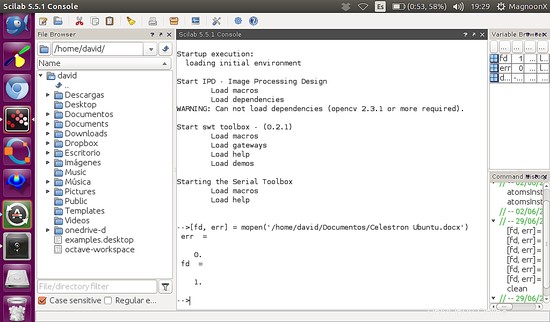
Hinweis: Im Variablenbrowser finden wir alle erstellten Variablen einschließlich fd .
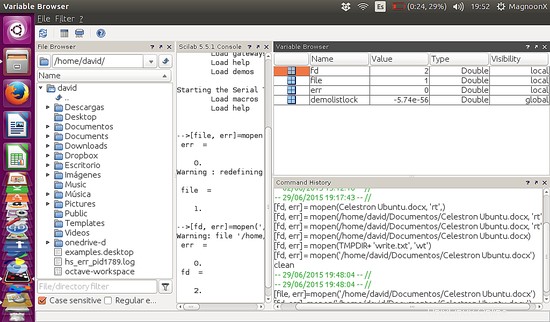
Parameter im Modus Argument
Die Parameter werden verwendet, um den Zugriff auf den Stream zu steuern. Die möglichen Werte sind:
r:Öffnet die Datei zum Lesen.
rb:Öffnet die Binärdatei zum Lesen.
rt:Öffnet eine Textdatei zum Lesen.
w:Erstellt eine neue Datei zum Schreiben. Kürzt auch die eigentliche Datei auf die Länge null.
wb: Erstellt eine neue Binärdatei zum Schreiben. Kürzt auch die eigentliche Datei auf die Länge null.
wt: Erstellt eine neue binäre Textdatei zum Schreiben. Kürzt auch die tatsächliche Datei auf die Länge Null.
a oder ab: Hängt das Schreiben an die geöffnete Datei an das Ende an.
r+ oder r+b:Öffnet eine Datei zum Aktualisieren.
w+ oder w+b: Kürzt auf Nulllänge oder erstellt eine neue Datei zum Aktualisieren.
a+ oder a+b:Anhängen.
Beispiel zum Öffnen von Dateien mit Parametern in Ubuntu mit Scilab
In diesem Beispiel erstellen wir eine Textdatei und schreiben eine Zeile hinein.
Typ:
[fd, err] = mopen('/home/your name/test.txt', 'wt' ); mputl('Line text for test purposes', fd);
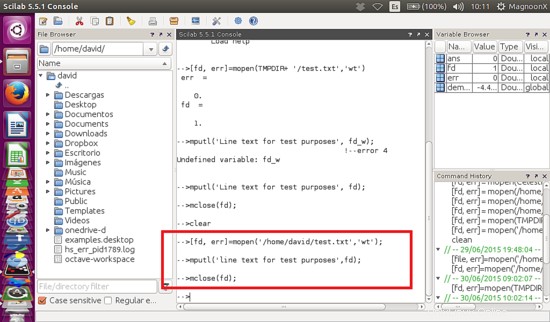
Beachten Sie, dass, wenn wir die Arbeit mit der von uns erstellten Datei beendet haben, wir müssen Sie es mit dem Befehl mclose schließen. Später in diesem Tutorial probieren wir die mclose-Befehlssyntax aus.
mclose (fd);
Dann können wir im Verzeichnis nach der Datei suchen:
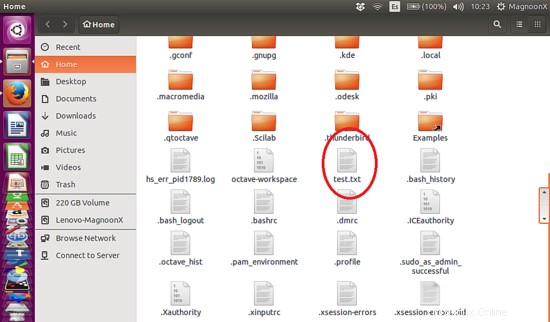
Öffnen Sie die Datei:
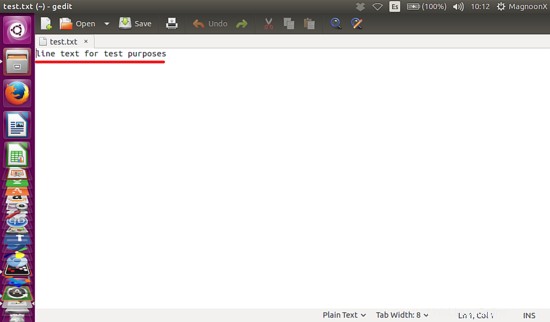
Dies ist nützlich, wenn wir Daten von einer externen Quelle abrufen, wie eine Datenerfassungsschnittstelle. Wir können Daten aus einer TXT-Datei laden und diese dann zur Verarbeitung verwenden.
Dateien werden geschlossen. mclose-Befehl.
Mclose muss verwendet werden, um eine von mopen geöffnete Datei zu schließen. Wenn fd weggelassen wird, schließt mclose die zuletzt geöffnete Datei. mclose('all') schließt alle Dateien, die mit file('open',..) oder mopen geöffnet wurden. Seien Sie vorsichtig mit dieser Verwendung von mclose, denn wenn es innerhalb einer Scilab-Skriptdatei verwendet wird, schließt es auch das Skript und Scilab führt keine Befehle aus, die nach mclose('all') geschrieben wurden.
Lesen und Verwenden des Inhalts einer Textdatei.
Manchmal müssen wir den Inhalt einer txt-Datei lesen und verwenden, entweder aus Gründen der Datenerfassung oder für die Textverarbeitung. Zum Lesen verwenden wir den Befehl mgetl.
Der Befehl mgetl
Der Befehl mgetl liest eine oder mehrere Zeilen aus einer txt-Datei.
Syntax
txt=mgetl(file_desc [,m])
Argumente
file_desc: Eine Zeichenfolge, die den Dateinamen oder eine logische Einheit angibt, die von mopen zurückgegeben wird.
m: Ein ganzzahliger Skalar. Die Anzahl der zu lesenden Zeilen. Der Standardwert ist -1.
txt:Ein Spaltenvektor von string.
Beispiele mit mgetl
Mit der zuvor erstellten Datei können wir Folgendes eingeben:
>fd=mopen(/home/david/test.txt', 'r')
>txt=mgetl(fd,1);
>txt
>mclose(fd);
Hinweis: Wir haben das Argument 'r' verwendet, weil wir die Datei nur lesen müssen. Eine Datei kann nicht gleichzeitig zum Lesen und Schreiben geöffnet werden. Wir setzen das Argument 1 in mgetl um nur die erste Zeile zu lesen und vergessen nicht die Datei mit mclose zu schließen. Der Inhalt der ersten Zeile wird in einer String-Variable 'txt' gespeichert.
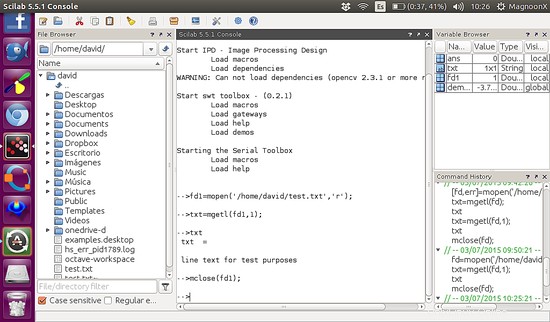
Es gibt viele fortgeschrittene Befehle, die in weiteren Tutorials behandelt werden.
Referenzen
- Scilab-Hilfe online, "https://help.scilab.org/". Abgerufen am 30.06.2015.